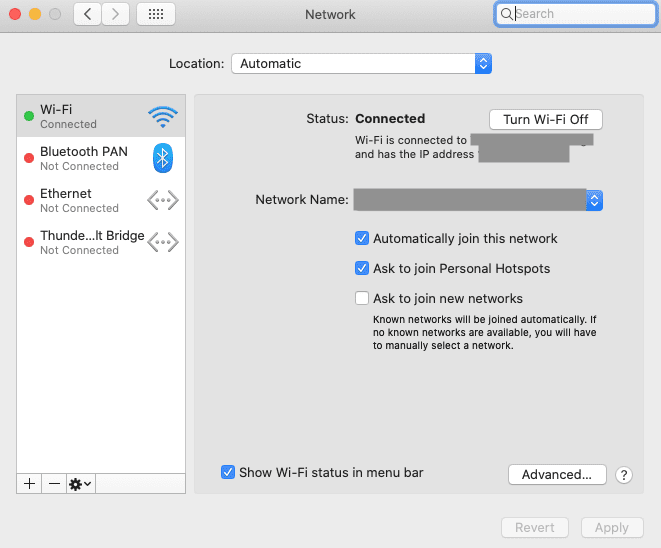Tekijä:Michelle Honeyager0 kommenttiaViimeksi päivitetty 12. kesäkuuta 2022
Saatat joutua etsimään IP-osoitteesi useista syistä. Saatat joutua syöttämään sen langattoman tulostimen, verkon määrittämiseksi, yhteysongelman vianmäärityksen tekemiseksi tai yrittäessäsi saada IP-osoitteesi sallittujen luetteloon, vain muutamia esimerkkejä. Joten alla menemme siihen, mistä löydät IP-osoitteesi.
Sisällys
- Julkisen IP-osoitteesi löytäminen
- Paikallisen IP-osoitteesi löytäminen
Julkisen IP-osoitteesi löytäminen
Joskus saatat tarvita julkista IP-osoitettasi. Tämä on helppoa: voit todellakin googlettaa sen! Googlea vain "mikä on IP-osoitteeni" ja Google näyttää sinulle osoitteen, jota muut laitteet käyttävät viestiessään kanssasi.
Paikallisen IP-osoitteesi löytäminen
Reitittimesi määrittää sinulle paikallisen IP-osoitteesi, joka sitten käyttää tätä osoitetta kommunikoidakseen laitteesi kanssa paikallisessa verkossa.
IP-osoitteesi selvittäminen Macissa:
- Napsauta Apple-kuvaketta näytön vasemmassa yläkulmassa.
- Valitse Järjestelmäasetukset.
- Napsauta Verkko, jossa on pieni maapallokuvake.
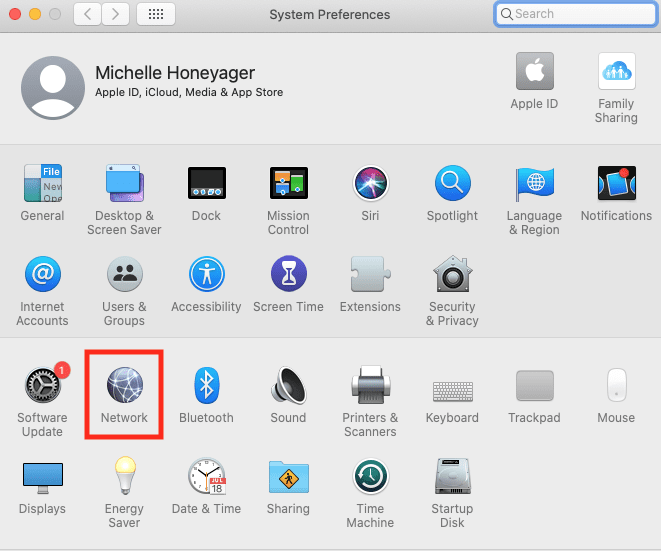
- Voit valita verkkoyhteytesi vasemmanpuoleisesta valikosta.
- Jos sinulla on Ethernet- tai USB-yhteys, IP-osoite näytetään.
- Jos haluat muodostaa Wi-Fi-yhteyden, napsauta tätä vaihtoehtoa valikosta. Näet paikallisen IP-osoitteen pääikkunan Tila: Yhdistetty -osiossa.